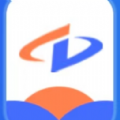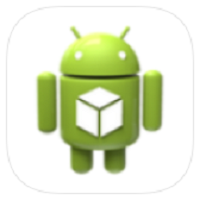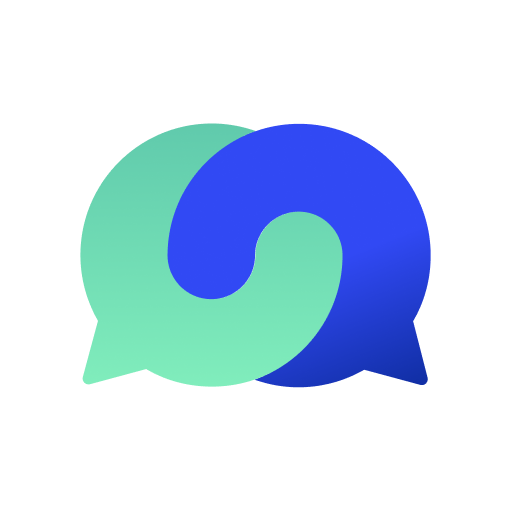钉钉如何加入学校
2024-10-30 09:32:33来源:n88game编辑:佚名
随着数字化教育的不断发展,钉钉作为一款集通讯、协同办公、教育等功能于一体的平台,已经成为众多学校和教育机构的首选工具。然而,对于初次使用钉钉的用户来说,如何在钉钉上加入学校或添加学校可能还存在一些疑惑。本文将详细介绍钉钉在哪里可以加入学校以及添加学校的具体方法步骤。
一、加入学校的步骤
1. 打开钉钉并登录
首先,确保你已经下载并安装了钉钉应用,并在手机上成功登录了自己的账号。
2. 进入“架构设置”
打开钉钉首页后,你会看到底部有多个功能选项。点击“常用工具”下的“架构设置”选项。这个选项通常用于设置和管理组织或团队的架构信息。
3. 创建或加入企业团队
在“架构设置”页面,你会看到“创建或加入企业团队”的选项。点击这个选项,进入下一步。
4. 选择教育用户
进入“创建或加入企业团队”页面后,你需要选择用户类型。由于我们是想加入学校,所以这里选择“教育用户”。
5. 搜索并加入学校
在选择了教育用户后,页面会提供多种搜索和加入学校的方式。常见的有三种方式:
- 通过学校名称搜索:直接输入学校的名称进行搜索,找到对应的学校后点击加入。
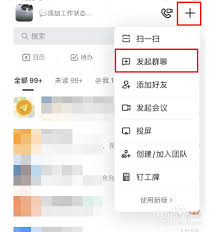
- 通过二维码加入:如果学校提供了二维码,你可以使用钉钉的“扫一扫”功能扫描二维码加入。
- 通过邀请链接加入:如果学校提供了邀请链接,你可以点击链接直接加入学校。
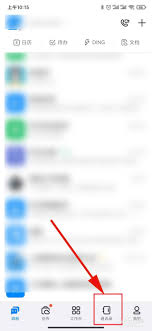
选择适合你的方式加入学校后,按照提示填写相关信息并提交申请即可。
二、添加学校的步骤(针对管理员)
如果你是学校的管理员,想要在钉钉上添加学校,可以按照以下步骤操作:
1. 进入“通讯录”
在钉钉的首页,点击底部的“通讯录”菜单选项。
2. 创建企业/组织/团队
在“通讯录”页面,点击“创建企业/组织/团队”选项。这个选项允许你创建一个新的组织或团队。
3. 选择教育行业
在创建页面,你会看到多个行业选项。由于我们是为学校创建,所以选择“教育行业”。接下来,你还可以选择具体的教育层次,如小学、初中、高中等。
4. 输入学校信息
在选择好教育行业和层次后,你需要输入学校的名称、地点等基本信息。确保信息的准确性,以便其他用户能够准确找到并加入你的学校。
5. 邀请成员加入
输入完学校信息后,点击下一步。在这一步,你可以邀请学校的老师、学生和其他工作人员加入钉钉组织。可以通过输入手机号、邮箱等方式进行邀请,也可以通过分享邀请链接的方式让更多人加入。
6. 完成注册
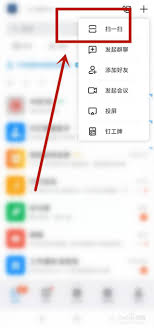
按照提示完成所有步骤后,你的学校就成功注册在钉钉上了。现在,你可以开始使用钉钉提供的各种功能来管理学校的日常工作了。
通过以上步骤,无论是作为普通用户加入学校,还是作为管理员添加学校,你都可以在钉钉上轻松实现。钉钉作为一款功能强大的教育管理工具,将为你的学习和工作带来极大的便利。